Linux và các hệ điều hành giống Unix (bao gồm macOS) quản lý thiết bị lưu trữ khác với Windows: thay vì gán chữ cái ổ đĩa, mọi file system được “ghép” vào một cây thư mục duy nhất. Công cụ kiểm soát quan trọng nhất để thao tác với các file system trong terminal là mount, umount và các tùy chọn remount — nắm chắc ba lệnh này giúp bạn xử lý từ việc gắn ISO, chia sẻ Samba đến khôi phục hệ thống bị lỗi. Bài viết này tổng hợp, phân tích và trình bày thực hành rõ ràng dựa trên tài liệu tham khảo chính thức (man pages) và các hướng dẫn kỹ thuật uy tín (man7.org, HowToGeek), nhằm cung cấp một chỉ dẫn chuyên sâu, dễ áp dụng cho quản trị viên và người dùng Linux nâng cao.
Tóm tắt cấu trúc và mục tiêu
- Hiểu bản chất “một cây thư mục” của Linux và khái niệm mount point.
- Thao tác cơ bản với mount/umount (liệt kê, lọc theo loại, remount).
- Các ví dụ thực hành: mount ISO, tạo mount point, bind, unmount với bind, mount Samba, tạo file image và mkfs, remount read-only ↔ read-write, tùy chọn lazy unmount.
- Các mẹo chẩn đoán và lưu ý tương thích (systemd vs SysV, giới hạn của tùy chọn -M).
Tài liệu tham khảo chính: trang man (mount(8), umount(8), df(1)), HowToGeek và man7.
1. Bản chất của file system trên Linux
Trên Linux, mọi thiết bị lưu trữ khi được gắn sẽ “được ghép” vào cây thư mục chung. Thư mục được gắn vào gọi là mount point; nội dung thiết bị trở thành phần mở rộng của cây này. Nhiều file system được auto‑mount lúc khởi động hoặc khi gắn thiết bị, nhưng quản trị viên thường muốn kiểm soát thủ công (đặt mount point, chế độ read-only/ read-write, tùy chọn quyền truy cập). Lệnh mount/umount cung cấp toàn quyền đó (xem man mount: //man7.org/linux/man-pages/man8/mount.8.html).
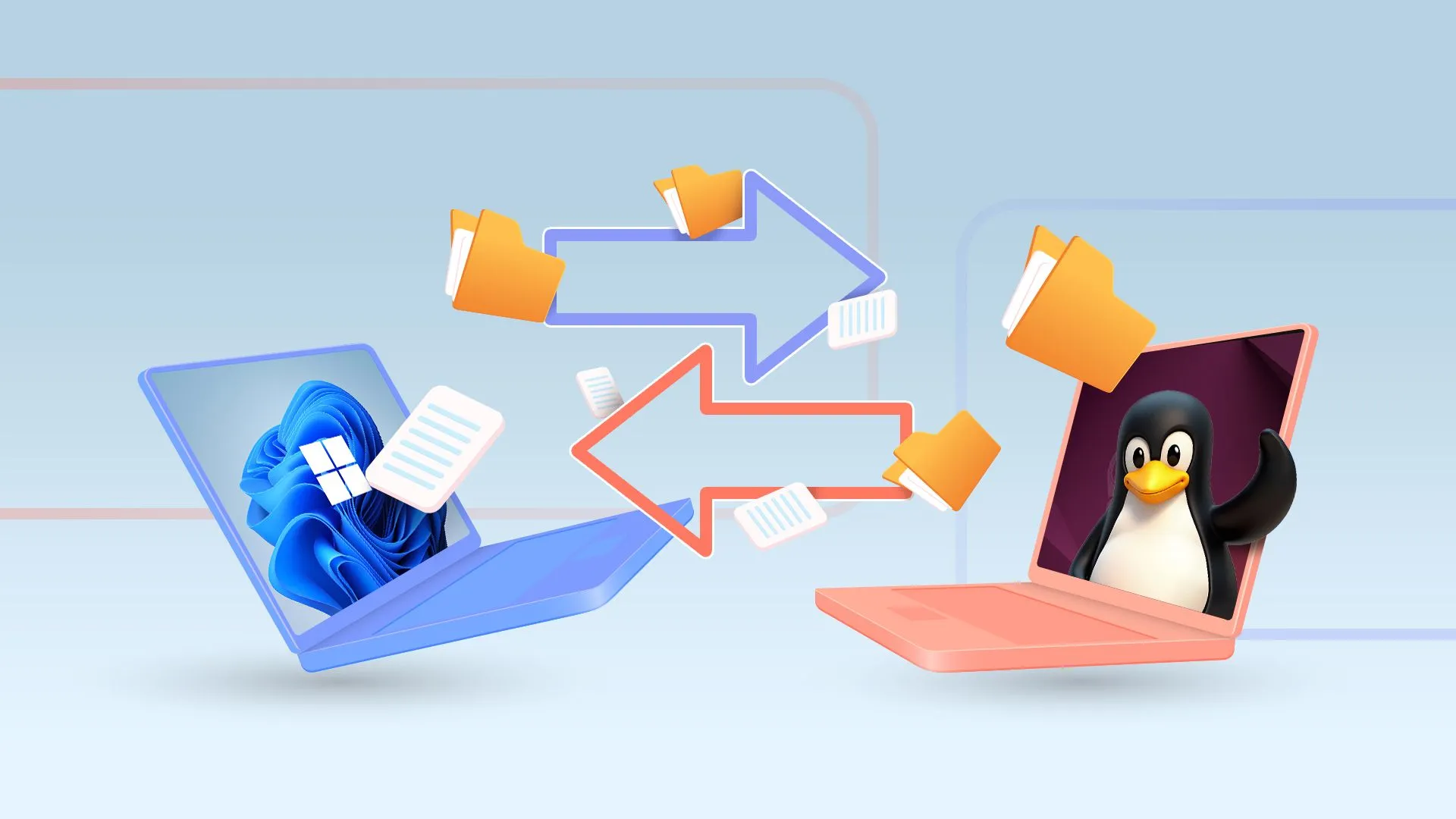 Hai laptop trao đổi file giữa Windows và Linux, minh họa mô hình file system ghép vào cây thư mục
Hai laptop trao đổi file giữa Windows và Linux, minh họa mô hình file system ghép vào cây thư mục
2. Liệt kê và điều tra file system đã mount với mount
Gõ lệnh mount không cần tham số sẽ liệt kê tất cả file system hiện được mount:
mountKết quả thường là một “dump” dài; để lọc theo loại file system dùng -t:
mount -t tmpfs
mount -t ext4Ví dụ: tmpfs là file system tạm (lưu trên RAM). Các cờ hiển thị (rw, relatime, errors=remount-ro…) cho biết trạng thái quyền ghi, chiến lược cập nhật metadata và chính sách khi phát hiện lỗi.
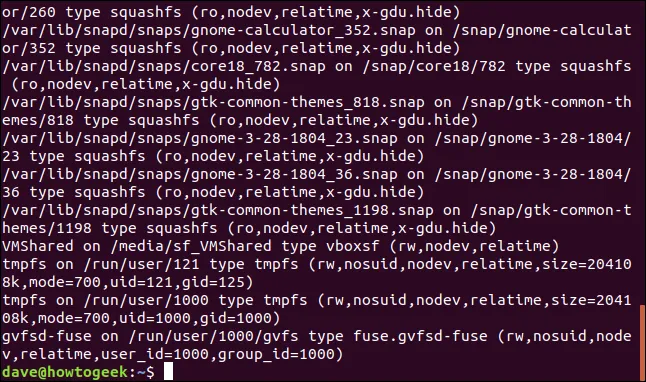 Kết quả lệnh mount hiển thị file system trong terminal
Kết quả lệnh mount hiển thị file system trong terminal
3. Dùng df để xem dung lượng và mount point
df cho biết dung lượng, đã dùng và còn trống cho mỗi file system. Để loại trừ một số loại “pseudo” file system (ví dụ squashfs do snap tạo), dùng -x:
df -x squashfsKhi phân tích, df giúp nhanh chóng thấy mount point và phân bổ dung lượng — hữu ích khi tìm thiết bị chiếm nhiều chỗ.
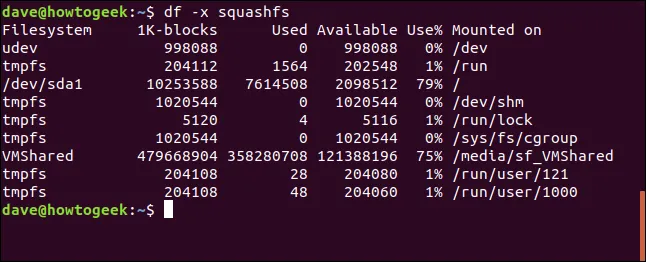 Lệnh df với tùy chọn -x loại trừ squashfs trong terminal
Lệnh df với tùy chọn -x loại trừ squashfs trong terminal
4. Remount toàn bộ file system theo fstab
Các file system khởi động cùng hệ thống thường có cấu hình trong /etc/fstab. Để làm mới và yêu cầu hệ thống remount tất cả mục trong fstab:
sudo mount -aLệnh này hữu dụng khi bạn đã chỉnh fstab hoặc gặp vấn đề mount nhiều thiết bị—nó sẽ hiển thị lỗi chẩn đoán nếu có mục nào không mount được.
5. Mount một ISO image (practical)
Mount ISO giúp truy cập nội dung như thể là ổ đĩa thực. Ví dụ mount Tiny Core ISO:
sudo mount -t iso9660 -o loop TinyCore-current.iso /mntGiải thích:
-t iso9660: chỉ định kiểu file system ISO.-o loop: dùng loop device để mount một file như thiết bị block.
ISO luôn ở chế độ read-only khi mount. Sau khi mount, truy cập thư mục mount (ví dụ /mnt) như bình thường.
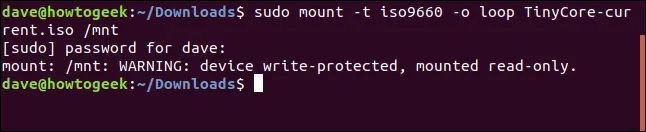 Mount ISO image vào /mnt trong terminal
Mount ISO image vào /mnt trong terminal
6. Duyệt và unmount ISO
Truy cập nội dung:
ls /mnt
ls /mnt/cde/Unmount:
sudo umount /mntLưu ý: lệnh là umount, không phải unmount.
7. Tạo mount point riêng và mount lại
Bạn có thể tạo mount point tùy chỉnh:
sudo mkdir -p /media/dave/isomnt
sudo mount -r -t iso9660 -o loop TinyCore-current.iso /media/dave/isomnt/-r mount read-only. Mount point tùy chỉnh giúp tổ chức đường dẫn dễ quản lý hơn.
 Mount ISO Tiny Core vào mount point /media/dave/isomnt
Mount ISO Tiny Core vào mount point /media/dave/isomnt
8. Bind mount: truy cập file system qua nhiều đường dẫn
Bind cho phép “gán” một mount point sang một thư mục khác mà không thực sự di chuyển file system:
sudo mount -B /media/dave/isomnt/ ~/isoSau đó nội dung có thể truy cập qua /media/dave/isomnt hoặc ~/iso. Đây là cách tiện dụng để rút ngắn đường dẫn mà không ảnh hưởng mount gốc.
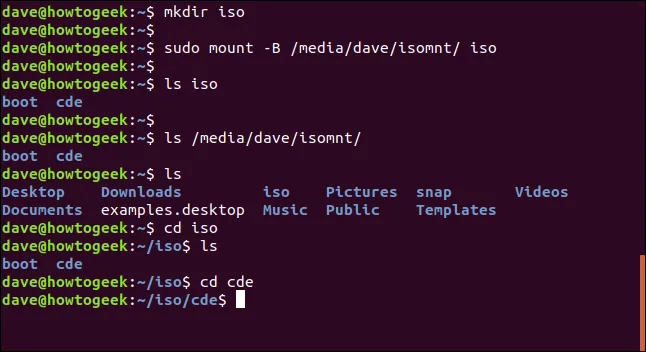 Tạo thư mục con trong home và bind đến mount point để truy cập thuận tiện
Tạo thư mục con trong home và bind đến mount point để truy cập thuận tiện
9. umount với bind mounts
Khi đã bind, việc unmount phải thực hiện cả ở mount point ban đầu lẫn bind point:
sudo umount /media/dave/isomnt
sudo umount ~/isoNếu chỉ umount mount gốc, bind vẫn tồn tại cho đến khi bạn umount bind point.
10. Mount thiết bị (ví dụ floppy) và xác định device file
Thiết bị lưu trữ xuất hiện dưới dạng /dev/sdX. Dùng df | grep /dev/sd để xem danh sách đang dùng và dự đoán thiết bị tiếp theo (/dev/sdb…):
df | grep /dev/sd
sudo mount /dev/sdb /mntSau khi sử dụng, unmount bằng device file:
sudo umount /dev/sdb11. Kiểm tra label file system với mount -l
Một số file system có label. Dùng tùy chọn -l để liệt kê kèm label:
mount -l -t vfatLabel xuất hiện trong ngoặc vuông, ví dụ [NORTUN].
 Kiểm tra label và type của file system với mount -l -t vfat
Kiểm tra label và type của file system với mount -l -t vfat
12. umount lazy (-l) khi file system đang bận
Nếu file system đang được người dùng hay tiến trình sử dụng, umount sẽ thất bại. Tùy chọn lazy -l cho phép lệnh trả về ngay và chờ hệ thống giải phóng tài nguyên sau đó:
sudo umount -l /dev/sdbSau khi người dùng rời khỏi thư mục, hệ thống sẽ hoàn tất unmount.
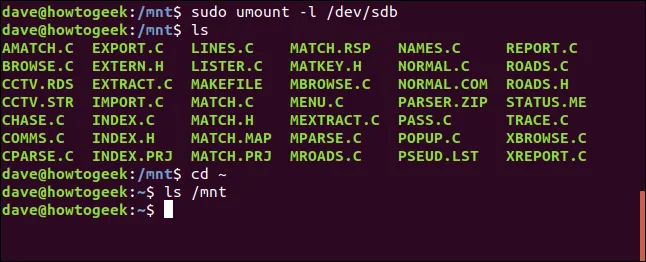 Sử dụng tùy chọn -l với umount để chờ khi drive bận
Sử dụng tùy chọn -l với umount để chờ khi drive bận
13. Mount Samba (CIFS) cho chia sẻ mạng
Để mount share Samba, cài đặt cifs-utils (Debian/Ubuntu):
sudo apt-get install cifs-utilsMount share bằng:
sudo mount -t cifs -o credentials=/etc/samba/creds,uid=1000,gid=1000 //192.168.4.13/share /media/dave/NASGiải thích: credentials chứa user/pass, uid/gid thiết lập quyền chủ sở hữu cho root của share. Sau đó truy cập nội dung qua mount point.
 Mount một Samba share trên Linux vào /media/dave/NAS
Mount một Samba share trên Linux vào /media/dave/NAS
14. Tạo file image, mkfs và mount (thực hành an toàn)
Đây là cách an toàn để thử mkfs và mount mà không cần phân vùng thật:
Tạo image 20 MiB:
dd if=/dev/zero of=./geek_fs bs=1M count=20Tạo ext4 trong file image:
mkfs -t ext4 ./geek_fsMount và gán quyền:
sudo mount ./geek_fs /media/dave/geek
sudo chown dave:users /media/dave/geekSao chép file thử nghiệm để kiểm tra hoạt động.
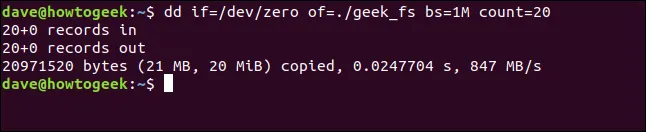 Dùng dd tạo file image sau đó mkfs và mount để thử nghiệm filesystem
Dùng dd tạo file image sau đó mkfs và mount để thử nghiệm filesystem
15. Remount để thay đổi thuộc tính (ro ↔ rw)
Remount dùng khi muốn thay đổi thuộc tính mount mà không cần umount:
Mount read-only:
sudo mount -r /dev/sdb /mnt
mount | grep /mnt # kiểm tra có roRemount sang read-write:
sudo mount -o remount,rw /mnt
mount | grep /mnt # kiểm tra đã là rwRemount hữu ích khi cần chuyển file system sang chế độ sản xuất sau khi thử nghiệm.
16. (Không) di chuyển file system: giới hạn -M với systemd
Tùy chọn -M (move) từng giúp unmount và mount lại trên mount point khác bằng một lệnh, nhưng hầu hết bản phân phối dùng systemd đã loại bỏ/không hỗ trợ đầy đủ -M. Thay vào đó, dùng -B (bind) để giả lập di chuyển:
sudo mount -B /mnt ./geekLưu ý: -M có thể hoạt động trên hệ init không dùng systemd (ví dụ Devuan). Với systemd, --make-private có thể là một workaround phức tạp và không bền qua reboot (tham khảo systemd docs).
17. Quan sát cuối cùng và khuyến nghị vận hành
- mount/umount/remount là bộ công cụ cơ bản nhưng mạnh mẽ; hiểu cờ và tùy chọn tránh gây lỗi file system.
- Luôn kiểm tra /etc/fstab khi cấu hình mount tự động và test bằng
sudo mount -a. - Dùng image file (dd + mkfs) để thử nghiệm an toàn trước khi thao tác trên ổ đĩa thật.
- Với hệ thống dùng systemd, tránh phụ thuộc vào
mount -M; ưu tiên bind hoặc cấu hình systemd mount unit. - Khi có lỗi, xem man pages (
man mount,man umount) và hệ thống log (journalctl hoặc /var/log/syslog) để chẩn đoán.
Các nguồn chính: man7.org (mount/umount), HowToGeek (hướng dẫn thực hành), tài liệu systemd.
Kết luận: Thành thạo mount và umount không chỉ giúp bạn mount một ISO hay Samba share; nó là nền tảng xử lý sự cố, bảo trì và tối ưu lưu trữ trên Linux. Bạn gặp vấn đề cụ thể với mount nào? Chia sẻ cấu hình / lệnh bạn đã chạy — chúng tôi sẽ phân tích và đưa giải pháp chi tiết.